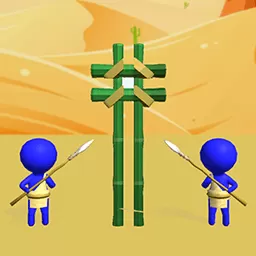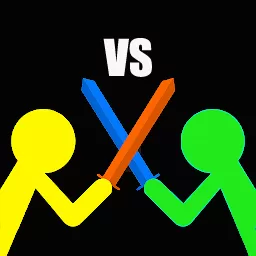excel怎么将中文翻译成英文
在现代社会中,数据管理与分析已经成为商业和个人生活中不可或缺的一部分。特别是对于那些需要处理多语言信息的用户来说,工具的选择显得尤为重要。Excel作为一款强大的电子表格软件,不仅具备数据处理的基本功能,还能通过一些技巧和功能实现中文翻译成英文的需求。本文将从几种方法入手,帮助用户快速实现这一目标。
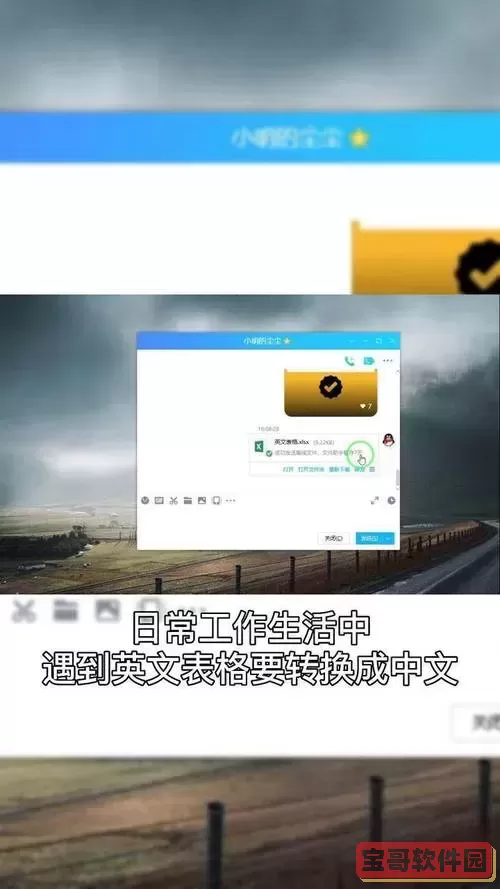
方法一:使用Excel的内置翻译功能
Excel提供了内置的翻译功能,用户可以通过以下步骤进行中文到英文的翻译:
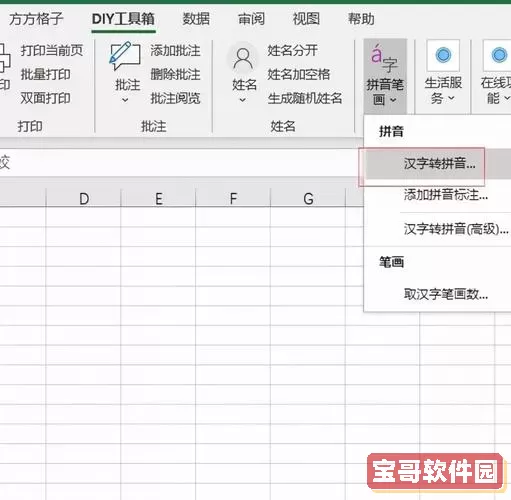
打开Excel,选择需要翻译的中文单元格。
进入“复审”选项卡,在“语言”组中找到“翻译”按钮。
在弹出的翻译窗格中,选择“翻译语言”设置为“从中文到英文”。
点击“插入”按钮,翻译结果将自动显示在您选择的单元格中。
这种方法适合处理少量文本的翻译,但对于大量数据的处理则可能显得有些繁琐。
方法二:利用Excel中的函数配合在线翻译API
对于需要处理大量翻译的用户,可以考虑利用在线翻译API来进行批量翻译。例如,谷歌翻译和百度翻译等都提供了API接口。用户可以通过自定义函数将API与Excel结合,进行高效的翻译。以下是具体步骤:
首先,注册一个翻译API的账号,并获取API密钥。
在Excel中启用“开发者”选项,创建一个新的VBA模块。
通过VBA代码调用翻译API,实现中文到英文的翻译功能。
通过这种方法,用户可以一次性翻译整个列的数据,效率大大提升。不过,这需要一定的编程基础和API使用经验。
方法三:借助第三方插件
为了方便不熟悉编程或API操作的用户,市场上也有很多第三方插件可以帮助用户实现翻译功能。例如,某些Excel插件专门提供翻译服务,只需简单下载安装,即可在Excel中直接使用。
在Excel中打开“插入”选项卡,选择“获取插件”。
在插件商店中搜索“翻译”,找到合适的插件并安装。
按照插件的提示,选择需要翻译的文本,并一键完成翻译。
使用插件的最大优势在于操作简单,适合各类用户,尤其是那些没有技术背景的普通用户。
方法四:使用外部翻译工具
除了以上方法,用户还可以选择其他外部翻译工具,比如在线翻译网站、翻译软件等。用户可以将需要翻译的文本复制到这些平台上进行翻译,然后再将翻译结果复制回Excel中。这种方法虽然相对简单,但可能在数据量大时显得比较繁琐。
综上所述,Excel提供的中文翻译成英文的功能多样化,用户可以根据自身的需求选择合适的方法。对于少量文本,Excel的内置翻译功能或使用外部工具即可满足需求;而对于需要批量翻译或有编程能力的用户,利用API或插件的方式则提供了一条更为高效、灵活的解决方案。
无论选择何种方法,掌握这些技巧将大大提升您的工作效率,使您能够在全球化的商业环境中更好地进行沟通与合作。
版权声明:excel怎么将中文翻译成英文是由宝哥软件园云端程序自动收集整理而来。如果本文侵犯了你的权益,请联系本站底部QQ或者邮箱删除。